仮想マシンでUbuntuとWindowsシステムを使用する
仮想マシンの使用に関する多くのブログ投稿があります。仮想マシンとは、ソフトウェアによってシミュレートされ、完全に分離された環境で実行される完全なハードウェアシステム機能を備えた完全なコンピューターシステムを指します。 Uディスクを使用してシステムを起動する場合は、注意してください(uefiとlegacyの違い)。
Windows、Mac OS、Linux、その他のシステムをサポートしています。Ubuntuでは、Windowsプログラムまたはその他のバージョンのLinuxを使用しています。仮想マシンが最適です。もちろん、Windowsとワインパッケージを使用できます。
人気のある仮想マシンソフトウェアには、VMware、Virtual Box、VirtualPCが含まれます。
1 VMware https://www.vmware.com/cn.html
2 Virtual Box https://www.virtualbox.org/
VirtualBoxは、エンタープライズおよび家庭で使用するための強力なx86およびAMD64 / Intel64仮想化製品です。 VirtualBoxは、企業のお客様向けの機能が豊富な高性能製品であるだけでなく、GNU General Public License(GPL)バージョン2の下で無料で提供される独自のオープンソースソフトウェアソリューションでもあります。紹介については「VirtualBoxについて」を参照してください。
現在、VirtualBoxはWindows、Linux、Macintosh、およびSolarisホストで実行され、Windows(NT 4.0、2000、XP、Server 2003、Vista、Windows 7、Windows 8)を含むがこれらに限定されない多数のゲストオペレーティングシステムをサポートします。 Windows 10)、DOS / Windows 3.x、Linux(2.4、2.6、3.x、および4.x)、SolarisおよびOpenSolaris、OS / 2およびOpenBSD。
VirtualBoxは頻繁なバージョンを積極的に開発しており、機能、サポートされているゲストオペレーティングシステム、および実行中のプラットフォームのリストが増えています。 VirtualBoxは、専任の会社がサポートするコミュニティの取り組みです。誰もが貢献することが奨励されており、Oracleは、製品が常に専門的な品質基準を満たすことを保証します。
ここには、VirtualBoxバイナリファイルとそのソースコードへのリンクがあります。
## **VirtualBoxバイナリファイル** ##
ダウンロードすると、対応するライセンスの利用規約に同意したことになります。
- **VirtualBox5.1.18プラットフォームパッケージ**。バイナリファイルは、GPLバージョン2の条件でリリースされます。
- [ Windowsホスト](http://download.virtualbox.org/virtualbox/5.1.18/VirtualBox-5.1.18-114002-Win.exe)
- [ OS Xホスト](http://download.virtualbox.org/virtualbox/5.1.18/VirtualBox-5.1.18-114002-OSX.dmg)
- [ Linuxディストリビューション](https://www.virtualbox.org/wiki/Linux_Downloads)
- [ Solarisホスト](http://download.virtualbox.org/virtualbox/5.1.18/VirtualBox-5.1.18-114002-SunOS.tar.gz)
- **VirtualBox 5.1.18 Oracle VMVirtualBox拡張パック** [すべて](http://download.virtualbox.org/virtualbox/5.1.18/Oracle_VM_VirtualBox_Extension_Pack-5.1.18-114002.vbox-extpack)
サポートされている[プラットフォーム](http://download.virtualbox.org/virtualbox/5.1.18/Oracle_VM_VirtualBox_Extension_Pack-5.1.18-114002.vbox-extpack)は、IntelカードUSB2.0およびUSB3.0デバイス、VirtualBox RDP、ディスク暗号化、NVMeおよびPXEブートをサポートしています。 [this](https://www.virtualbox.org/manual/ch01.html#intro-installing)拡張パッケージの概要については、["ユーザーマニュアル"](https://www.virtualbox.org/manual/ch01.html#intro-installing)のこの章を参照してください。
拡張パックのバイナリファイルは、[VirtualBox Personal Use and Evaluation License(PUEL)](https://www.virtualbox.org/wiki/VirtualBox_PUEL)の下でリリースされます。
* インストールしたVirtualBoxのバージョンと同じバージョンの拡張パックをインストールしてください。*** [*** VirtualBox 5.0.32 ***](https://www.virtualbox.org/wiki/Download_Old_Builds_5_0)*を使用している場合は、* [*こちら*](http://download.virtualbox.org/virtualbox/5.0.32/Oracle_VM_VirtualBox_Extension_Pack-5.0.32-112930.vbox-extpack)を使用してください。 *拡張パックをダウンロードします。 *
- **VirtualBox 5.1.18ソフトウェア開発キット(SDK)** [すべてのプラットフォーム](http://download.virtualbox.org/virtualbox/5.1.18/VirtualBoxSDK-5.1.18-114002.zip)
変更[ログ](https://www.virtualbox.org/wiki/Changelog)を参照してください。
ダウンロードしたパッケージの整合性を確認するために、[SHA256](https://www.virtualbox.org/download/hashes/5.1.18/SHA256SUMS)チェックサムまたは[MD5](https://www.virtualbox.org/download/hashes/5.1.18/MD5SUMS)チェックサムを比較する必要がある場合があります。 * MD5アルゴリズムは安全でないと見なす必要があるため、SHA256チェックサムを優先する必要があります。 *
**注:** VirtualBoxをアップグレードした後、追加するクライアントをアップグレードすることをお勧めします。
## **ユーザーマニュアル** ##
VirtualBoxユーザーマニュアルは、上記のVirtualBoxバイナリファイルに含まれています。ただし、すべてをインストールせずに表示したい場合は、次の方法でアクセスすることもできます。
- [ ユーザーマニュアル](http://download.virtualbox.org/virtualbox/5.1.18/UserManual.pdf)([HTMLバージョン](https://www.virtualbox.org/manual/UserManual.html))
- [ フランス語ユーザーマニュアル](http://download.virtualbox.org/virtualbox/UserManual_fr_FR.pdf)
[よくある質問リスト](https://www.virtualbox.org/wiki/User_FAQ)もご覧ください。
## **古いバージョンのVirtualBox ** ##
[ VirtualBox個人使用および評価ライセンス(](https://www.virtualbox.org/wiki/VirtualBox_PUEL)PUEL)以前にリリースされた[VirtualBox](https://www.virtualbox.org/wiki/VirtualBox_PUEL)バージョン4.0より前このセクションのバイナリはすべてバージョン4.0より前にリリースされています。 VirtualBox 4.0以降、Extension Packは[VirtualBox](https://www.virtualbox.org/wiki/VirtualBox)個人使用および評価ライセンスの下でリリースされ、その他のパッケージはGPLバージョン2の条件の下でリリースされます。ダウンロードすると、対応するライセンスの利用規約に同意したことになります。
- [**VirtualBox旧バージョン**](https://www.virtualbox.org/wiki/Download_Old_Builds)
## **VirtualBoxソース** ##
[GNU General Public Licenseバージョン2](https://www.virtualbox.org/wiki/GPL)の契約条件に従って、** VirtualBox **のソースは無料で入手できます。以下のリンクからダウンロードすることにより、これらの利用規約に同意したことになります。
- [**ソースコード**](http://download.virtualbox.org/virtualbox/5.1.18/VirtualBox-5.1.18.tar.bz2)
- [ ソースコードライブラリを参照](https://www.virtualbox.org/browser/vbox/trunk)
これは現在の開発コードであり、必ずしも安定しているとは限りません。
- [ 最新のソースコードの変更を表示する](https://www.virtualbox.org/timeline?daysback=15&changeset=on&wiki=off)
- VirtualBox OSEの関連するロゴを高解像度でダウンロードします:[1024×768](https://www.virtualbox.org/about_1024px.png)、[1600×1200](https://www.virtualbox.org/about_1600px.png)。
- **Subversionサーバーからチェックアウトしてください。 ** svn co http://www.virtualbox.org/svn/vbox/trunk vbox
これは現在の開発コードであり、必ずしも安定しているとは限りません。
上記の方法でリソースを取得したら、[ビルド手順](https://www.virtualbox.org/wiki/Build_instructions)を確認する必要があります。
特にVirtualBoxという名前を使用している場合は、[ライセンスに関するFAQ](https://www.virtualbox.org/wiki/Licensing_FAQ)も参照してください。
対応するバージョンに従って、適切なLinux機能パッケージをダウンロードします。
### [**VirtualBox**](https://www.virtualbox.org/wiki/VirtualBox)**5.1.18 for Linux** ###
**注:**パッケージアーキテクチャはLinuxカーネルアーキテクチャと一致する必要があります。つまり、64ビットカーネルを実行している場合は、対応するAMD64ソフトウェアパッケージをインストールしてください(IntelまたはAMD CPUを使用している場合は、問題ありません)。混合インストール(たとえば、32ビットパッケージのAMD64カーネルを使用したDebian / Lenny)はサポートされていません。 VirtualBoxをインストールするには、64ビットのchroot環境をセットアップする必要があります。
VirtualBoxベースパッケージのバイナリファイルは、[GPLバージョン2](https://www.virtualbox.org/wiki/GPL)の条件に従って[リリース](https://www.virtualbox.org/wiki/GPL)されます。
Linuxディストリビューションに適したパッケージを選択してください。
- Ubuntu 17.04(“Zesty”)[ i386](http://download.virtualbox.org/virtualbox/5.1.18/virtualbox-5.1_5.1.18-114002~Ubuntu~zesty_i386.deb) | [ AMD64](http://download.virtualbox.org/virtualbox/5.1.18/virtualbox-5.1_5.1.18-114002~Ubuntu~zesty_amd64.deb)
- Ubuntu 16.10(“Yakkety”)[ i386](http://download.virtualbox.org/virtualbox/5.1.18/virtualbox-5.1_5.1.18-114002~Ubuntu~yakkety_i386.deb) | [ AMD64](http://download.virtualbox.org/virtualbox/5.1.18/virtualbox-5.1_5.1.18-114002~Ubuntu~yakkety_amd64.deb)
- Ubuntu 16.04(“Xenial”)[ i386](http://download.virtualbox.org/virtualbox/5.1.18/virtualbox-5.1_5.1.18-114002~Ubuntu~xenial_i386.deb) | [ AMD64](http://download.virtualbox.org/virtualbox/5.1.18/virtualbox-5.1_5.1.18-114002~Ubuntu~xenial_amd64.deb)
- Ubuntu 15.10(“Wily”)[ i386](http://download.virtualbox.org/virtualbox/5.1.18/virtualbox-5.1_5.1.18-114002~Ubuntu~wily_i386.deb) | [ AMD64](http://download.virtualbox.org/virtualbox/5.1.18/virtualbox-5.1_5.1.18-114002~Ubuntu~wily_amd64.deb)
- Ubuntu 14.04(“Trusty”)/ 14.10(“Utopic”)/ 15.04(“Vivid”)[ i386](http://download.virtualbox.org/virtualbox/5.1.18/virtualbox-5.1_5.1.18-114002~Ubuntu~trusty_i386.deb) | [ AMD64](http://download.virtualbox.org/virtualbox/5.1.18/virtualbox-5.1_5.1.18-114002~Ubuntu~trusty_amd64.deb)
- Ubuntu 12.04 LTS(“Precise”)[ i386](http://download.virtualbox.org/virtualbox/5.1.18/virtualbox-5.1_5.1.18-114002~Ubuntu~precise_i386.deb) | [ AMD64](http://download.virtualbox.org/virtualbox/5.1.18/virtualbox-5.1_5.1.18-114002~Ubuntu~precise_amd64.deb)
- Debian 9(“Stretch”)[ i386](http://download.virtualbox.org/virtualbox/5.1.18/virtualbox-5.1_5.1.18-114002~Debian~stretch_i386.deb) | [ AMD64](http://download.virtualbox.org/virtualbox/5.1.18/virtualbox-5.1_5.1.18-114002~Debian~stretch_amd64.deb)
- Debian 8(“Jessie”)[ i386](http://download.virtualbox.org/virtualbox/5.1.18/virtualbox-5.1_5.1.18-114002~Debian~jessie_i386.deb) | [ AMD64](http://download.virtualbox.org/virtualbox/5.1.18/virtualbox-5.1_5.1.18-114002~Debian~jessie_amd64.deb)
- Debian 7(“Wheezy”)[ i386](http://download.virtualbox.org/virtualbox/5.1.18/virtualbox-5.1_5.1.18-114002~Debian~wheezy_i386.deb) | [ AMD64](http://download.virtualbox.org/virtualbox/5.1.18/virtualbox-5.1_5.1.18-114002~Debian~wheezy_amd64.deb)
- openSUSE 13.2( "ハーレクイン")/リープ42.1( "マラカイト")[i386](http://download.virtualbox.org/virtualbox/5.1.18/VirtualBox-5.1-5.1.18_114002_openSUSE132-1.i586.rpm)| [AMD64](http://download.virtualbox.org/virtualbox/5.1.18/VirtualBox-5.1-5.1.18_114002_openSUSE132-1.x86_64.rpm)
- Fedora 25 [ i386](http://download.virtualbox.org/virtualbox/5.1.18/VirtualBox-5.1-5.1.18_114002_fedora25-1.i686.rpm) | [ AMD64](http://download.virtualbox.org/virtualbox/5.1.18/VirtualBox-5.1-5.1.18_114002_fedora25-1.x86_64.rpm)
- Fedora 24 [ i386](http://download.virtualbox.org/virtualbox/5.1.18/VirtualBox-5.1-5.1.18_114002_fedora24-1.i686.rpm) | [ AMD64](http://download.virtualbox.org/virtualbox/5.1.18/VirtualBox-5.1-5.1.18_114002_fedora24-1.x86_64.rpm)
- Fedora [ 22/23 i386](http://download.virtualbox.org/virtualbox/5.1.18/VirtualBox-5.1-5.1.18_114002_fedora22-1.i686.rpm) | [ AMD64](http://download.virtualbox.org/virtualbox/5.1.18/VirtualBox-5.1-5.1.18_114002_fedora22-1.x86_64.rpm)
- Oracle Linux 7(“OL7”)/ Red Hat Enterprise Linux 7(“RHEL7”)/ CentOS 7 [ AMD64](http://download.virtualbox.org/virtualbox/5.1.18/VirtualBox-5.1-5.1.18_114002_el7-1.x86_64.rpm)
- Oracle Linux 6(“OL6”)/ Red Hat Enterprise Linux 6(“RHEL6”)/ CentOS 6 [ i386](http://download.virtualbox.org/virtualbox/5.1.18/VirtualBox-5.1-5.1.18_114002_el6-1.i686.rpm) | [ AMD64](http://download.virtualbox.org/virtualbox/5.1.18/VirtualBox-5.1-5.1.18_114002_el6-1.x86_64.rpm)
- Oracle Linux 5(“OL5”)/ Red Hat Enterprise Linux 5(“RHEL5”)/ CentOS 5 [ i386](http://download.virtualbox.org/virtualbox/5.1.18/VirtualBox-5.1-5.1.18_114002_el5-1.i386.rpm) | [ AMD64](http://download.virtualbox.org/virtualbox/5.1.18/VirtualBox-5.1-5.1.18_114002_el5-1.x86_64.rpm)
注:インストールが完了したら、Oracle_VM_VirtualBox_Extension_Pack-5.1.18-114002.vbox-extpackおよびその他の拡張関数を追加する必要があります。
仮想ボックスを開始します。
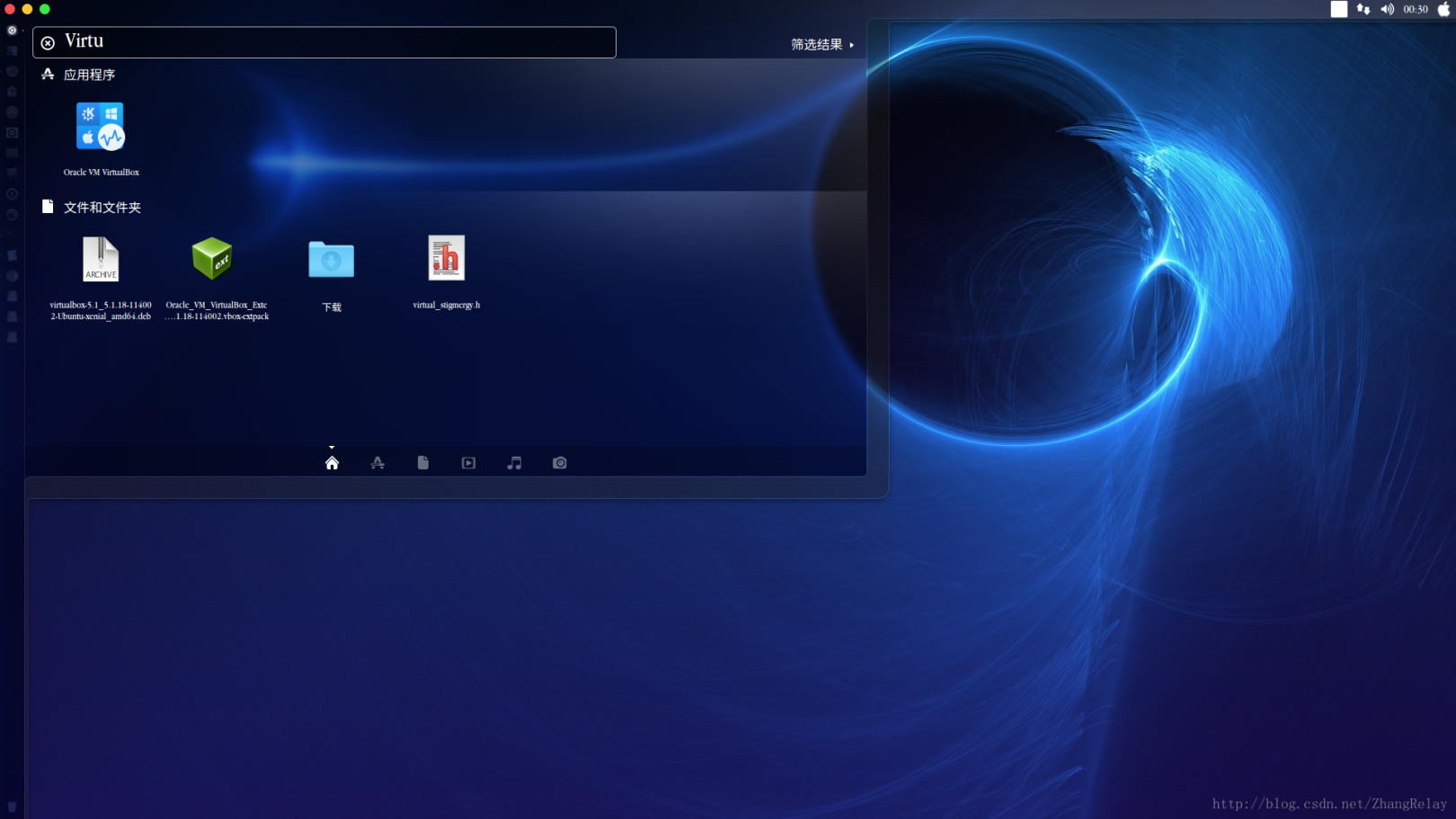
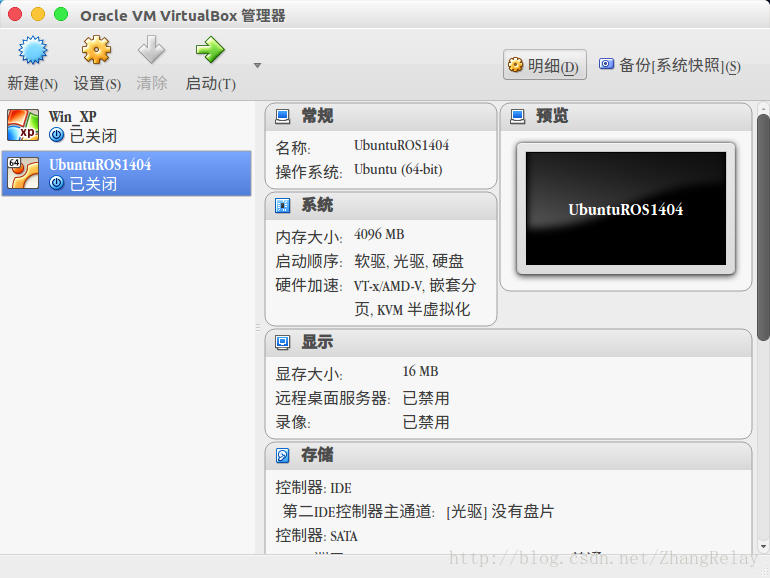
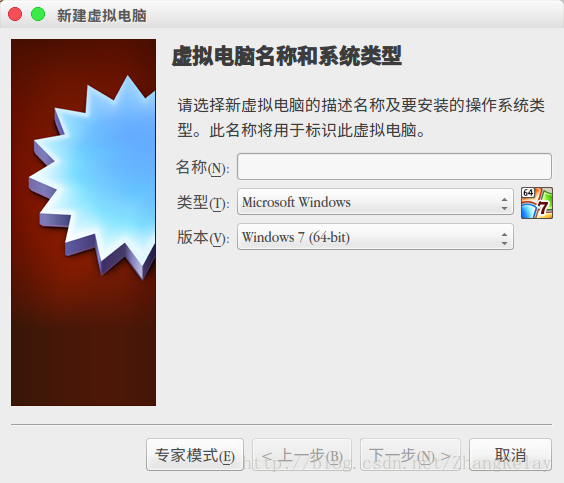
必要に応じて構成に適したバージョンを選択し、仮想ディスクにシステムをインストールできます。
Win_XPをクリックして起動すると、次のシステムが表示されます。
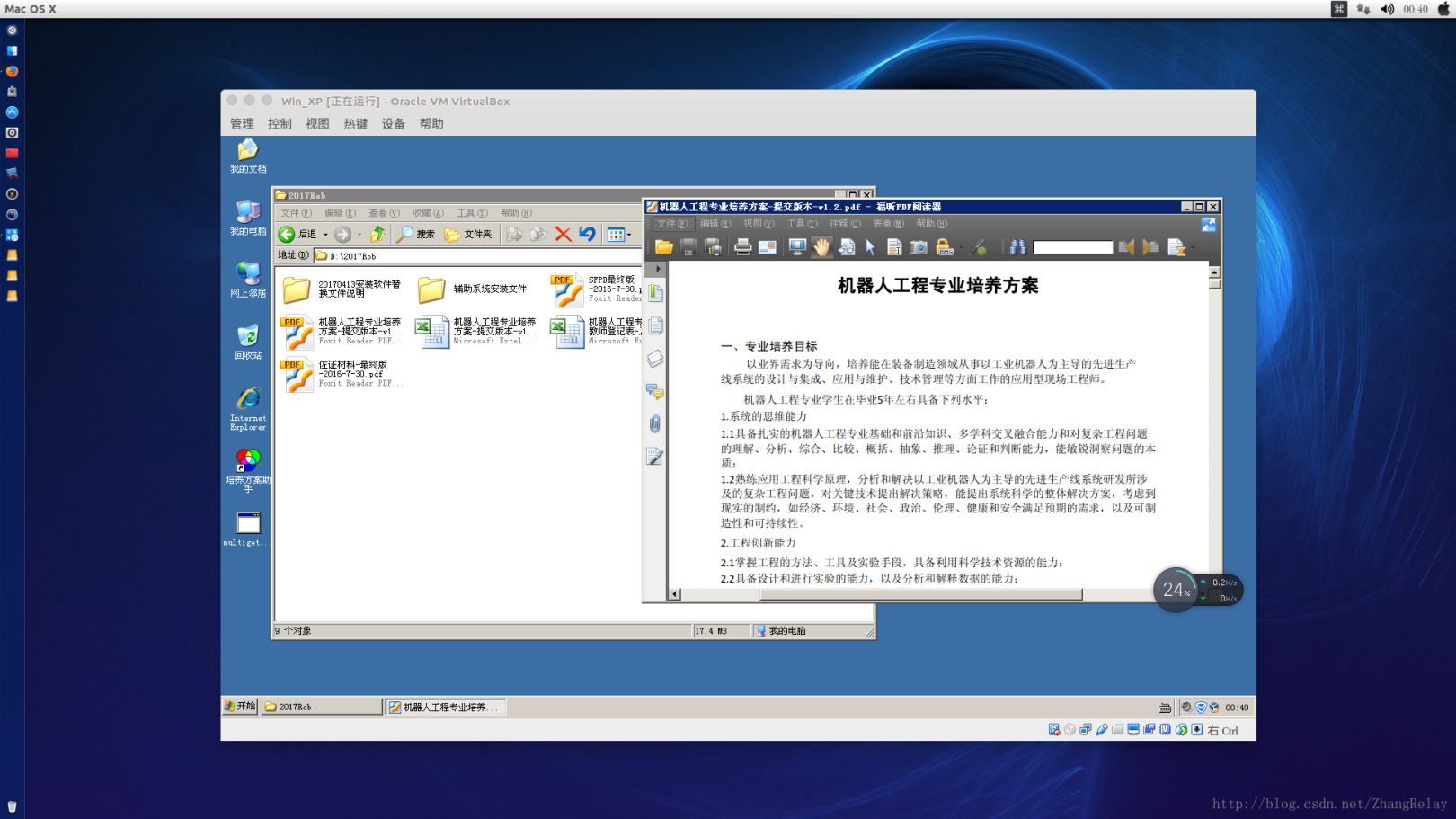
UbuntuROS14.04をクリックして、Ubuntu16.04で以前のバージョンを開始します。
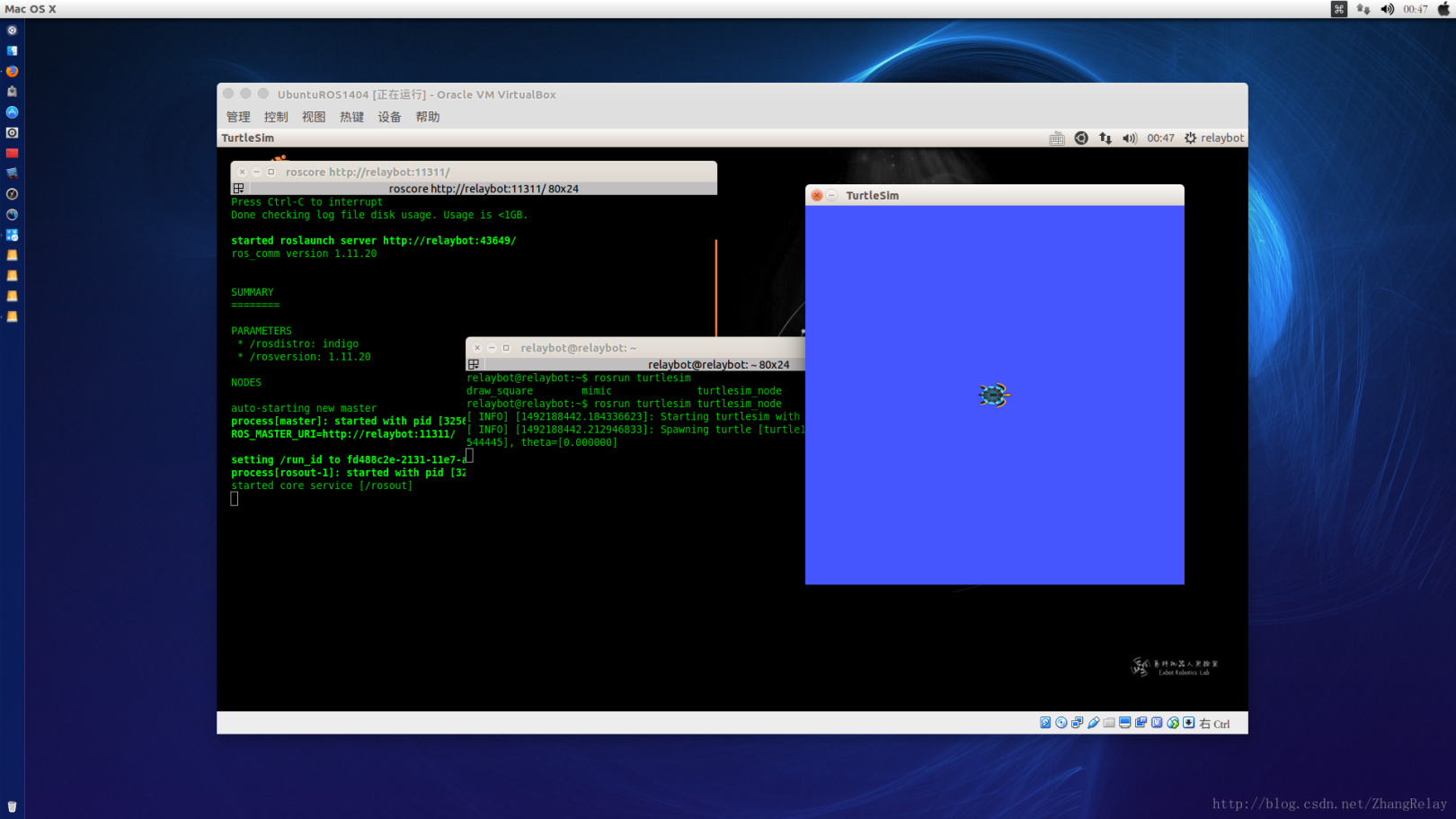
Recommended Posts